Какой принтер лучше для линукс
4. Поддерживаемые принтера
Ядро Linux в основном поддерживает любой принтер, который вы можете подключить к последовательному или параллельному порту, но существуют такие принтера, которые вы не можете использовать, даже если они могут быть подключены к машине и общаться (на электрическом уровне) с Linux. Основными среди этих несовместимых принтеров являются принтера, на которые ссылаются как на принтера "Windows" или "GDI". Они так называются, потому-что часть или есть язык управления принтером и детали проектирования механизма печати не документированы. Обычно производитель предоставляет драйвер для Windows и спокойно продает принтера только для пользователей Windows; Это почему они называются Winprinters. В некоторых случаях производитель также предоставляет драйвера для NT, OS/2, или других операционных систем.
Многие из этих принтеров не работают с Linux. Некоторые из них работают, и некоторые из них работают чуть-чуть (обычно потому-что кто-то сделал исследование деталей, необходимых для написания драйвера). Смотрите список поддерживаемых принтеров, приведенный ниже, для подробностей о нужном принтере.
Некоторые принтера находятся в промежутке между крайностями. Некоторые модели NEC, например, реализуют простую форму стандартного языка принтера PCL, что позволяет работающему с PCL программному обеспечению печатать на них до разрешения 300dpi, но только NEC знает как получить разрешение 600dpi на этих принтерах.
Заметим, что если вы уже имеете один из таких Winprinters, то существует окольный путь, чтобы заставить печать Linux на них, но он достаточно неудобный и я никогда не пробовал применять сам. Смотрите раздел 12 этого документа, для более детального обсуждения принтеров, работающих только с Windows.
4.1 Postscript
Среди принтеров, которые работают с Linux, лучшим выбором является покупка принтера со встроенной поддержкой PostScript. Почти все программное обеспечение в Unix, которое производит печатный вывод делает это в формате PostScript, так что очевидно будет хорошо иметь принтер, который сразу поддерживает PostScript. К сожалению поддержка PostScript является редкой за пределами области лазерных принтеров.
Программное обеспечение для Unix, и индустрия печати в общем, стандартизировали Postscript как язык управления принтером. Это случилось по нескольким причинам:
Синхронизация (Timing)
Postscript возник как часть Apple Laserwriter, великолепного компаньона для компьютеров Macintosh и принтера наилучшим способом отвечающим революции настольных издательских систем в 80-х годах.
Он независим от устройства
Программы на Postscript могут быть запущены для создания вывода на растровые и векторные дисплеи, на на fax-машины, или почти на любой тип принтеров без необходимости изменения исходной программы. Изображение в Postscript будет одним и тем же на любом устройстве postscript, по крайней мере в пределах обеспечиваемых свойствами принтера. До создания формата PDF, люди обменивались сложными документами в виде файлов Postscript. Единственная причина того, что стандарт не прижился, заключается в том, что машины с Windows обычно не включали средства просмотра Postscript, так что Adobe специфицировала гиперсвязи и сжатие для формата Postscript, назвала резальтат PDF, и распространяет средства просмотра для этого формата, и создала рынок для своих утилит "distiller". (функциональность которых также обеспечиваются программами ps2pdf и pdf2ps из пакета ghostscript).
Это настоящий язык программирования
Postscript это полномасштабный язык программирования; вы можете писать на нем программное обеспечение почти для любых дел. Это в основном полезно для определения подпрограмм в начале вашей программы для повторения сложных вещей во всем вашем документе, таких как знак логотипа или слова "DRAFT", написанного большими буквами в качестве фона для страницы.
Он является открытым
Postscript полностью специфицирован в общедоступной серии книг (которые вы можете найти в любом хорошем книжном магазине). Хотя Adobe изобрела его и обеспечивает доминирующую коммерческую реализацию этого языка, другие производители, такие как Aladdin также производят независимую реализацию Postscript.
4.2 Non-Postscript
В настоящее время Adobe имеет новый язык для принтеров называемый "PrintGear". Я думаю, что это сильно упрощает язык в двоичном формате с некоторыми свойствами PostScript, но без совместимости с PostScript. И я не слышал, что Ghostscript поддерживает его. Но некоторые принтера с PrintGear могут поддерживать другие языки, подобные PCL, и эти принтера будут работать с Linux.(если в принтере реализован PCL, а не в драйвере Windows).
4.3 Какие принтера работают?
Если вы хотите купить принтер, то вы можете посмотреть в нескольких местах информацию о том, будет ли он работать. Назначение базы данных принтеров Printing HOWTO --- быть полным списком состояния поддержки принтера в Linux. Краткое содержимое этой базы приведено ниже; убедитесь, что вы проверили интерактивную версию базы данных для дополнительной информации о принтере и информации о том, какой драйвер необходимо использовать.
Список совместимых принтеров
Этот раздел является обобщением интерактивной версии. Интерактивная версия включает основные спецификации, замечания, ссылки на информацию о драйверах, сопровождаемую пользователем информацию, ссылки на сервера производителя и тому подобное. Интерактивная версия этого списка также позволяет пользователям добавлять принтера, так что будьте уверены, что проверили ее. В конце концов, если принтер не перечислен в списке, то добавьте его!
Заметьте, что это список не является евангелием; люди иногда добавляют неправильную информацию, которую я в конце концов удалю. Записи, которые я не проверил отмечены знаком звездочки (*). До покупки принтера проверьте через Dejanews, что принтер работает у некоторых людей. Если вы не смогли найти информацию на Dejanews, то напишите мне, и я свяжу вас человеком, который добавил информацию о принтере.
Принтера разделены на три типа:
Отличные принтера и работают отлично -- вы можете использовать все возможности принтера, включая цвет, полное разрешение и т.п. В некоторых случаях принтера с недокументированными "увеличениями разрешения", которые не работают, все равно перечислены как отличные; в основном различие в качестве печати достаточно слабое, так что вы можете не беспокоится об этом.
Хорошо (небольшие ограничения)
Вы можете нормально печатать, но существуют небольшие ограничения, того или иного сорта либо в печати, либо в других свойствах.
Вы можете печатать, но может быть не в цвете, или только с низким разрешением. Смотрите колонку примечаний списка для информации о характере ограничений.
Вы не можете печатать; обычно это происходит из-за отсутствия драйвера и/или документации о том, как его написать.
В любом случае, поскольку эта информация предоставлена массой людей, никто не гарантирует, что она правильная; в частности такими полагаются записи со знаком звездочки (*). Однако, информация может быть легко подтверждена поиском информации на страницах о драйверах принтера и серверах производителя.
И без лишней суеты, вот список совместимости принтеров:
MD-1000, MD-1300, MD-2000, MD-4000, MD-5000. Apple
Великолепно
Dot Matrix, ImageWriter*, ImageWriter LQ, LaserWriter 16/600, LaserWriter IINTX*, LaserWriter Select 360. В большинстве случаев
12/640ps, LaserWriter NT, StyleWriter 2500. Avery
Великолепно
Personal Label Printer+. В большинстве случаев
Personal Label Printer. Brother
Великолепно
HL-1070, HL-10V, HL-10h, HL-1260, HL-2060, HL-4Ve, HL-630*, HL-720*, HL-720*, HL-730, HL-760, HL-8*, HL-820. В большинстве случаев
HJ-400, HL-1040, HL-1050, HL-1060, HL-1240*, HL-1250, MFC 6550MC, MFC4350*. Частично
MC-3000, MFC 7150C, MFC8300*. Балласт
HL-1030, MP-21C. C.Itoh
Великолепно
M8510. CalComp
Artisan 1023 penplotter*. Canon
Великолепно
BJ-10e, BJ-20, BJ-200, BJ-330, BJ-5, BJC-210, BJC-250, BJC-4000, BJC-4100, BJC-4200, BJC-4300, BJC-4400, BJC-600, BJC-610, BJC-620*, BJC-70, BJC-800, GP335/405*, LBP-1260*, LBP-1760, LBP-4+*, LBP-4U*, LBP-8A1*, LIPS III*, LIPS-III*, bjc5000*.
В большинстве случаев
BJ-300*, BJC-1000, BJC-2000, BJC-210SP*, BJC-240, BJC-4310SP*, BJC-7004*, BJC-80, LBP-4sx*. Частично
BJC-4550*, BJC-6000, BJC-7000*, BJC-7100*, MultiPASS C2500*, MultiPASS C3500*, MultiPASS C5000*, Multipass C3000*, Multipass C5500*. Балласт
BJC-5000, BJC-5100, LBP-430, LBP-460*, LBP-660*, Multipass L6000*. Citizen
Великолепно
ProJet II*, ProJet IIc*. Частично
printiva600C*. DEC
Великолепно
DECWriter 500i*, DECwriter 110i*, DECwriter 520ic*, LA50*, LA75*, LA75 Plus*, LN03*, LN07*. В большинстве случаев
LJ250*, LN17. Частично
1800*. Dymo-CoStar
Великолепно
ASCII 250*, ASCII+*, EL40*, EL60*, LabelWriter II*, LabelWriter XL*, LabelWriter XL+*, SE250*, SE250+*, Turbo*. Epson
Великолепно
9 Pin Printers high-res*, 9 Pin Printers med-res*, AP3250*, ActionLaser 1100*, LP 8000*, LQ 850*, LQ-24*, LQ-2550*, LQ-500*, LQ-570+*, LX-1050*, SQ 1170*, Stylus Color*, Stylus Color 1520, Stylus Color 400*, Stylus Color 440, Stylus Color 460*, Stylus Color 500*, Stylus Color 600*, Stylus Color 640*, Stylus Color 800*, Stylus Color 850*, Stylus Color I*, Stylus Color II*, Stylus Color IIs*, Stylus Color PRO*, Stylus Pro XL*.
В большинстве случаев
EPL 5700*, Stylus 300*, Stylus Color 3000*, Stylus Color 660, Stylus Color 740*.
Stylus Color 300*, Stylus Color 900*, Stylus Photo 700*, Stylus Photo 750*, Stylus Photo EX*. Fujitsu
Великолепно
1200*, 2400*, 3400*, PrintPartner 10V*, PrintPartner 16DV*, PrintPartner 20W*, PrintPartner 8000*. HP
Великолепно
2000C*, 2500C, Color LaserJet 4500, DeskJet 1200C, DeskJet 1200C/PS, DeskJet 1600C, DeskJet 1600Cm, DeskJet 400, DeskJet 420C, DeskJet 500, DeskJet 500C*, DeskJet 510*, DeskJet 520*, DeskJet 540*, DeskJet 550C*, DeskJet 560C*, DeskJet 600*, DeskJet 610C*, DeskJet 610CL*, DeskJet 612C*, DeskJet 660C*, DeskJet 670C*, DeskJet 672C*, DeskJet 682C*, DeskJet 690C*, DeskJet 692C*, DeskJet 694C*, DeskJet 697C*, DeskJet 812C*, DeskJet 850C, DeskJet 855C*, DeskJet 890C, HP LaserJet 2P Plus*, LaserJet*, LaserJet 1100*, LaserJet 1100A*, LaserJet 2 w/PS*, LaserJet 2100M*, LaserJet 2D*, LaserJet 2P*, LaserJet 3*, LaserJet 3D*, LaserJet 3P w/PS*, LaserJet 4 Plus*, LaserJet 4050N*, LaserJet 4L*, LaserJet 4M*, LaserJet 4ML*, LaserJet 4P*, LaserJet 5*, LaserJet 5000*, LaserJet 5L*, LaserJet 5M*, LaserJet 5MP*, LaserJet 5P*, LaserJet 6*, LaserJet 6MP*, LaserJet 8000*, LaserJet 8100*, LaserJet Plus*, Mopier 320*, PaintJet*, PaintJet XL*, PaintJet XL300*. В большинстве случаев
DesignJet 650C*, Designjet 750 C Plus*, DeskJet 1100C*, DeskJet 1120C*, DeskJet 310, DeskJet 810C, DeskJet 832C*, DeskJet 870C*, DeskJet 880C*, DeskJet 882C, DeskJet 895C*, DeskJet 895Cxi*, DeskJet 970C*, DeskJet 970Cse, LaserJet 2*, LaserJet 2100*, LaserJet 6P*, OfficeJet Pro 1170Cse*. Частично
Color LaserJet 5000, DeskJet 1000C*, DeskJet 710C*, DeskJet 712C*, DeskJet 720C*, DeskJet 722C*, DeskJet 820C*, LaserJet 6L*, OfficeJet 500*, OfficeJet 600*, OfficeJet 625*, OfficeJet Pro 1175C*, PhotoSmart P1100*. Балласт
LaserJet 3100*. IBM
Великолепно
3853 JetPrinter*, 4019*, 4029 10P*, 4303 Network Color Printer*, Page Printer 3112*, ProPrinterII*. Imagen
Великолепно
ImPress*. Kyocera
Великолепно
F-3300*, FS-1700+*, FS-3750*, FS-600*, FS-800*, P-2000*. В большинстве случаев
FS-3500*. Lexmark
Великолепно
4039 10plus*, Optra Color 1200*, Optra Color 1275*, Optra Color 40, Optra Color 45, Optra E*, Optra E+*, Optra E310*, Optra Ep*, Optra K 1220*, Optra R+*, Optra S 1250*, Optra S 1855*, Valuewriter 300*. В большинстве случаев
1000, 1100*, 2070*, 3000*, 5000*, 5700, 7000*, 7200*. Частично
1020 Business*, 2030*, Winwriter 400*, Z51*. Балласт
1020*, 2050*, 3200*, Winwriter 100*, Winwriter 150c*, Winwriter 200*, Z11*. Minolta
Великолепно
PagePro 6*, PagePro 6e*, PagePro 6ex*, PagePro 8*. Частично
PagePro 8L*. Mitsubishi
Великолепно
CP50 Color Printer*. NEC
Великолепно
P2X*, PinWriter P6*, PinWriter P6 plus*, PinWriter P60*, PinWriter P7*, PinWriter P7 plus*, PinWriter P70*, SilentWriter LC 890*, Silentwriter2 S60P*, Silentwriter2 model 290*, SuperScript 660i*. В большинстве случаев
Silentwriter 95f*. Частично
SuperScript 100C*, SuperScript 1260*, SuperScript 150C*, SuperScript 650C*, SuperScript 750C*, SuperScript 860*, SuperScript 870. Балласт
SuperScript 610plus*, SuperScript 660*, SuperScript 660plus*. Oce
Великолепно
3165*. Okidata
Великолепно
OL 410e, OL 600e, OL 610e/PS, OL 800, OL 810e/PS, OL400ex, OL810ex, OL830Plus, Okipage 10e, Okipage 12i, Okipage 20DXn, Okipage 6e, Okipage 6ex, Okipage 8c, Okipage 8p. В большинстве случаев
Microline 182, OL 400w, OL 610e/S, OkiPage 4w+*, Okipage 4w, Super 6e. Частично
Microline 192+, Okipage 6w. Балласт
Okijet 2010, Okijet 2500, Okipage 8w*. Olivetti
Великолепно
JP350S*, JP450*, PG 306*. PCPI
Великолепно
1030*. Panasonic
Великолепно
KX-P1123*, KX-P1124*, KX-P1150*, KX-P1180i*, KX-P2023*, KX-P2135*, KX-P2150*, KX-P4410, KX-P4450*, KX-P5400*, KX-P8420*, KX-P8475*, kx-p1624*. В большинстве случаев
KX-P2123*, KX-P6150*. Частично
KX-P6500*. Балласт
KX-P6100*, KX-P6300 GDI*, KX-P8410*. Printrex
820 DL*. QMS
Великолепно
2425 Turbo EX*, magicolour 2*. В большинстве случаев
ps-810*. Ricoh
Великолепно
4081*, 4801*, 6000*, Aficio AP2000*. В большинстве случаев
Aficio 401*. Балласт
Aficio Color 2206*, Afico FX10*. Samsung
Великолепно
ML-5000a*, ML-6000/6100*, ML-7000/7000P/7000N*, ML-7050*, ML-85*, QL-5100A*. В большинстве случаев
ML-5050G*. Балласт
ML-85G*, SF/MSYS/MJ-4700/4800/4500C*. Seiko
Великолепно
SpeedJET 200*. В большинстве случаев
SLP*, SLP 120*, SLP 220*, SLP EZ30*, SLP Plus*, SLP Pro*. Sharp
Великолепно
AR-161*. Star
Великолепно
LC24-100*, NL-10*. В большинстве случаев
LC 90*, LC24-200*, StarJet 48*. Балласт
WinType 4000*. Tally
Великолепно
MT908*. Tektronix
Великолепно
Великолепно
2700 XES, 3700 XES, 4045 XES, DocuPrint 4508, DocuPrint C55, DocuPrint N17, DocuPrint N32. В большинстве случаев
DocuPrint P12, DocuPrint P8e, XJ6C*. Частично
Document Homecentre, WorkCentre 450cp*, XJ8C*. Балласт
DocuPrint P8, WorkCentre 470cx*, WorkCentre XD120f*, WorkCentre XE80.
* Эти модели не были проверены мной.
4.4 Как покупать принтер
В наши дни немного трудно выбрать принтер; производится много моделей, среди которых необходимо сделать выбор. Вот небольшой список советов по выбору:
Вы получите то, за что вы заплатили. Большинство принтеров в пределах $200-300 будут печатать достаточно хорошо, но стоимость печатной страницы будет выше. Для некоторых принтеров поставляют только один или два картриджа к стоимости нового принтера! Аналогично дешевые принтера не будут сохраняться очень долго. По меньшей мере дорогие принтера имеют значение MTBF (Cреднее время наработки на отказ) равное примерно трем месяцам.
Струйные принтера
Головки для струйных принтеров со временем станут непоправимым препятствием, так что возможность сменить головку иногда будет свойством. Печатающие головки для струйных принтеров очень дороги, интегрированный картридж с печатающей головкой и чернилами, стоит в 10 раз дороже простого картриджа с чернилами, так что возможность замены головки только когда это необходимо также хорошее свойство. Принтера Epson Stylus имеют тенденцию к наличию фиксированной головки, а принтера HP DeskJets стремяться иметь головки интегрированные в картридж. Canons имеют картриджы стороних производителей с независимо заменяемыми банками с чернилами; мне нравится такой дизайн. OTOH, картриджи HP не являются ненормально дорогими, и HP создал более полную линую продуктов; Canon часто предлагает решения с точки зрения качества печати. Вы не можете выиграть.
Лазерные принтера
Лазерные принтера расходуют барабаны и тонер. Самые дешевые модели включают вместе тонер и барабан в один большой картридж; эти решения стоят дороже. Лучшим решением для больших объемов является отдельный тонер в виде порошка или по крайней мере отдельные картриджи для тонера и барабана.
Фотографические принтера
Наилучшее фотографическое качество получается термических принтеров подобных серии Alps (термический перенос сухих чернил или сублимация краски). Некоторые из моделей Alps доступны по средствам, но у них плохая поддержка Linux (кто-то говорил мне о картинках с полосами и большой зернистостью). Специализированные струйные принтера обычно используют 6 цветную CMYKcm печать или даже 7 цветный процесс CMYKcmy; только модели с поддержкой Postscript работают с Linux, поскольку Ghostscript не поддерживает 6- и 7-цветную печать. Хотя чтобы получить хороший вывод в CMYK очень просто. Все принтера для фото-печати дороги для работы; либо вы всегда заменяете весь картридж или перезаполняете отдельные цвета для вашего великолепного принтера. Специальная бумага также стоит дорого. Смотрите также раздел о печати фотографии в конце документа, а также раздел о настройке цветов в Ghostscript.
Скорость пропрорциональны мощности обработки, загрузке и общей стоимости принтера. Самыми быстрыми принтерами будут сетевые postscript принтера, с мощными встроенными процессорами. Принтаре потребительского разряда будут частично зависеть от скорости работы Ghostscript, которую вы можете увеличить имея мощную машину; полная страница в цвете может занять большое количество памяти сервера.
Если вы хотите печатать формы с множеством копий, то вам нужен ударный принтер; много компаний до сих пор выпускают матричные принтера, большинство из которых эмулирует традиционные модели Epson и работают великолепно.
Существует два типа принтеров для наклеек; посмотрите на модели Dymo-Costar и Seiko SLP. Другие модели могу работать, а могут и не работать. Каждая из моделей может делать наклейки разного размера на формате 8.5x11, который вы прогоняете через обычный принтер.
Большие форматы в настоящее время поддерживаются огромными струйными принтерами; одной из популярных марок являетсяHP. Струйные принтера среднего размера (11x17) часто используются для печати меньших форматов. Большинство плоттеров этого рода обычно работают с языками RTL, HP-GL, и HP-GL/2, которые все являются патентованными векторными языками HP, вывод данных на которых генерируется прикладным программным обеспечением.
Что есть у меня?
Я владею HP Deskjet 500 и Lexmark Optra 40. Оба принтера работают великолепно: Deskjet является старой черно-белой моделью, хорошо поддерживаемой Ghostscript; а Optra является более современным цветным струйным принтером с полной поддержкой Postscript и PCL 5 (!).
21 июл 2018, 19:52
Какой принтер (МФУ)/плоттер установлен у всех этих линуксоидов?
Вопрос, мучающий чаще всего тех кто устанавливает принтер впервые.
К сожалению, положительных отзывов в интернете не много, чаще пишут тогда когда возникают проблемы.
Предлагаю помочь новичкам (да и не только новичкам), и рассказать о своих старых и новых принтерах подключенных к ОС Линукс на собственном положительном (или не очень) опыте.
Интересуют не только домашние принтеры, но и те принтеры/МФУ/плоттеры которые вам доводилось устанавливать у друзей, на работе (включая промышленные).
Хотелось бы узнать чуть побольше информации, поэтому под спойлером небольшой опросник (шаблон, если кому-то нужно).
Не страшно, если кто-то уже описал такой же принтер как у вас, вы же расскажете о своем опыте.
До спойлера желательно вставить изображение вашего печатающего устройства (скачать в интернете или сфотографировать и вставить фото).
В квадратных скобочках после наименования позиции пример или пожелание: вам нужно удалить содержимое квадратных скобок вместе со скобками и вставить свой текст.
В заголовке спойлера [Вендор, линейка принтера/МФУ/плоттера, модель; HP, LaserJet, 2300dn]
Год выпуска: [ (если известно); 2000]
Метод печати: [лазерный, светодиодный, струйный, сублимационный, латексный, сольвентный (для рекламной продукции), термопринтер (для электронных очередей или печати бар-кодов в магазинах), матричный (до сих пор встречаются в банках), 3D, режущий плоттер]
Цветность: [монохромный (или то, что у нас не правильно называют ч/б); цветной (желательно пояснить сколько цветов особенно для струйных; нет (к примеру, для 3D), не важно (для плоттеров со сменными цветами)]
Предполагаемый ресурс печати: [можно своими словами в планируемых годах и/или взять из интернета ресурс картриджа и ресурс принтера в количествах копий]
Интерфейс: [USB, LAN, wi-fi. Блютуз, LPT (если есть нескоько интерфейсов то можно перечислить через запятую и пометить каким конкретно пользуетесь вы, также своими словами можно дополнить почему. ну например, блютуз интерфейс есть, но поднять его так и не удалось, поэтому пользуюсь usb)]
В какой версии Linux и DE устанавливали: [своими словами: Устанавливал данный принтер в Linux Mint 17.3, далее мигрировал с версии на версию до 18.2 без каких либо изменений, все нормально работало, дальше закончился картридж я его выбросил, а себе купил другой принтер]
ПО для установки принтера/плоттера: [CUPS, специальная утилита от производителя; специальный пакет с драйверами (какой?); редактированием конфигурационных файлов]
ПО для установки сканера (если МФУ): [XSane]
Какие пакеты вам потребовались для установки: [hpsetup]
Установка ПО для вас была: [простой, не очень сложной, по мануалу/по видео (ссылка); сложной, очень сложной, оказалась не выполнимой (пригалшали специально обученного человека за 100500 миллионов)]
ПО из которого чаще всего печатаете: [для примера: LibreOffice Write, LibreOffice Calc, Firefox, Gimp, Ocular, Gwenview, ThunderBird]
Причины побудившие выбрать вас тот или иной принтер: [пример: да не было никаких причин, отдали на работе даром, я и взял ;) или мне был нужен специализированный принтер для печати на футболках]
Полезные ссылки по вашему принтеру:
[программа сброса памперса Ссылка на видео]
[разборка принтера. Ссылка фотоотчет]
[заправка картриджа. Ссылка]
Стоимость расходных материалов: [своими словами или поделиться ссылками на:
стоимость нового картриджа,
заправку,
восстановление картриджа,
стоимость барабана (когда он меняется отдельно),
стоимость чернил (для СНПЧ),
как часто лично вам приходится менять расходники?
обременительно ли это лично для вас?]
Ваши впечатления от работы принтера:
[своими словами нравится/не нравится; плюсы/минусы]
Какой принтер вы используете?
21 июл 2018, 20:04
Вендор, линейка, модель: HP, LaserJet, 2300dn
Метод печати: лазерный
Цветность: монохромный
Интерфейс: USB (не использую), LAN
В какой версии Linux устанавливали: Linux Mint 18.3 KDE
ПО для установки принтера/плоттера: специальная утилита от производителя
ПО для установки сканера (если МФУ): нет
Какие пакеты вам потребовались для установки: hplip
Установка ПО для вас была: средней сложности Подключение принтеров Hewlett Packard
ПО из которого чаще всего печатаете: LibreOffice Write, LibreOffice Calc, Firefox, Gimp, Ocular, Gwenview, ThunderBird
Причины побудившие выбрать вас тот или иной принтер: да не было никаких причин, отдали на работе даром, я и взял ;)
Ваши впечатления от работы принтера: Работает довольно стабильно. Не удовлетворительный предпросмотр документов перед печатью.
Какой принтер вы используете?
21 июл 2018, 21:13
Без проблем HP 1010, 1018, 1020, 1200, 2200, 2300. Все большие Kyocera (кроме 1110) 1120, 1028, 1030, 1130, 181, 1800. Но в киосерах нихрена нет дров для сканеров. Цветные лазерные HP все какие попадались - без проблем. Выпуск Linux Mint 20 Ulyana 64-разрядный MATE 1.24.0Процессор Intel® Core™ i3-6006U CPU @ 2.00GHz × 4 Память 7,6 GiB
Какой принтер вы используете?
23 июл 2018, 09:03
Вендор, линейка, модель: HP, LaserJet, P1102
Метод печати: лазерный
Цветность: оттенки серого
Предполагаемый ресурс печати: -
В какой версии Linux устанавливали: Debian 9 "Stretch"
ПО для установки принтера/плоттера: специальная утилита от производителя
Какие пакеты вам потребовались для установки: hplip
Установка ПО для вас была: сложной, почитать можно тут. Принтер выдает два серийника, из-за чего system-config-printer-udev устанавливал два принтера в систему.
ПО из которого чаще всего печатаете:
linux: LibreOffice Writer, LibreOffice Calc, Chromium, Gimp, Evince, XnView, Inkscape, Scribus
windows: Adobe Indesign, Acrobat, Photoshop, Illusrator; Corel Draw, Средство просмотра фотографий Windows
Причины побудившие выбрать вас тот или иной принтер: цена, расходники
Ваши впечатления от работы принтера: При включений в linux не сразу обнаруживается. Дальше работает стабильно. Перезаправкой данного принтера не занимаюсь, ставлю сразу дешевые картриджи Cactus.
Вендор, линейка, модель: Canon, LaserBase, MF3110
Метод печати: лазерный
Цветность: оттенки серого
Предполагаемый ресурс печати: -
В какой версии Linux устанавливали: Debian 9 "Stretch"
ПО для установки сканера (если МФУ): XSane
Какие пакеты вам потребовались для установки: make, gcc, libcups2-dev, libcupsimage2-dev, cups-ppdc
Установка ПО для вас была: средней сложности, т.к. требуется сборка из исходников
ПО из которого чаще всего печатаете:
принтер в офисе, много разного ПО
Причины побудившие выбрать вас тот или иной принтер: -
Ваши впечатления от работы принтера: Не запускается system-config-samba
Уже много лет перезаправляются оригинальные картриджи. Очень годный принтер для малого офиса.
Вендор, линейка, модель: HP, LaserJet, CP1215
Метод печати: лазерный
Цветность: цветной (4 цвета)
Предполагаемый ресурс печати: -
В какой версии Linux устанавливали: Debian 9 "Stretch"
ПО для установки принтера/плоттера: специальная утилита от производителя
Какие пакеты вам потребовались для установки: hplip
Установка ПО для вас была: простой.
ПО из которого чаще всего печатаете:
принтер в офисе, много разного ПО
Причины побудившие выбрать вас тот или иной принтер: -
Ваши впечатления от работы принтера: Уже много лет перезаправляются оригинальные картриджи. "Свистят" механизмы. Большой плюс в почти моментальном начале печати даже при работе в локальной сети через Samba.
Вендор, модели: Epson, L100; L110; L120
Метод печати: струйный
Цветность: цветной (4 цвета)
Предполагаемый ресурс печати: -
В какой версии Linux устанавливали: Debian 9 "Stretch"
Какие пакеты вам потребовались для установки: ↑
Установка ПО для вас была: простой для L120, а для L110 пришлось искать драйвера.
ПО из которого чаще всего печатаете:
linux: LibreOffice Writer, LibreOffice Calc, Chromium, Gimp, Evince, XnView, Inkscape, Scribus
windows: Adobe Indesign, Acrobat, Photoshop, Illusrator; Corel Draw, Средство просмотра фотографий Windows
Причины побудившие выбрать вас тот или иной принтер: СНПЧ, Сетевой принтер Windows в Linux
Ваши впечатления от работы принтера: положительные.

Какой принтер вы используете?
14 окт 2018, 10:55
Год выпуска: [2018]
Метод печати: [лазерный]
Цветность: [монохромный (или то, что у нас не правильно называют ч/б)]
Предполагаемый ресурс печати: [Тонер-картридж повышенной емкости (TN-2375): 2600 страниц. Фотобарабан (DR-2335): 12 000 страниц формата A4.]
Интерфейс: [USB, LAN, Wi-Fi. Использую Wi-Fi]
В какой версии Linux и DE устанавливали: [Устанавливал данный МФУ в Linux Mint 18.3, далее мигрировал на версию 19. Все нормально работает.]
ПО для установки принтера/плоттера: [Драйвера от производителя.]
ПО для установки сканера (если МФУ): [Драйвера от производителя. XSane и чаще scanimage (через скрипт, назначенный на горячие клавиши)]
scanimage -d 'brother4:net1;dev0' --format=tiff --resolution 300 --mode "True Gray" | convert -gamma 0.5 -quality 90 - "scan_gray_$(date +%F-%H-%M).jpg"
scanimage -d 'brother4:net1;dev0' --format=tiff --resolution 300 --mode "24bit" | convert -gamma 0.5 -quality 90 - "scan_color_$(date +%F-%H-%M).jpg"
Установка ПО для вас была: [Простой. Скачал с сайта производителя.]
ПО из которого чаще всего печатаете: [LibreOffice Write, LibreOffice Calc, Nomacs, VariCAD, qpdfview, xreader]
Причины побудившие выбрать вас тот или иной принтер: [Официальная поддержка LINUX производителем. Надоело исполнять танцы с бубном вокруг старых HP LaserJet 1200 и Epson Perfection 1270]
Стоимость расходных материалов: [Для меня не принципиально. Печатаю мало. Мне одной заправки на пару лет хватит.]
Ваши впечатления от работы принтера: [Только положительные. Просто и удобно.]
Basic (ZXSpectrum)→Ms-Dos→W95→W98→Me→XP→W7→Ubuntu 15.10→Xubuntu 16.04 →Linux Mint 18.2-20.1Контекстное меню Nemo
Сценарий вывода данных оценки ресурса диска SSD
Какой принтер вы используете?
15 окт 2018, 09:01
> Какой принтер (МФУ)/плоттер установлен у всех этих линуксоидов?
-когда-то давненько на убунтах 7.10-8.10 без проблем цеплял - Epson LX-300+II. (где-то в кладовке валяется , вполне рабочий)
-потом на LinuxXP2006 - 2007 , убунте 8.10, федоре6, минт6-13, LMDE2010,2011, LMDE2, без проблем подключался - HP DJ1300 ( в 2015г тихо "скончался", в ремонт даже и не обращались, был заменён на лазерник)
- на LinuxXP2007, минт9,13 с небольшими проблемами в виде доустановки HPtool - HPLaserJet 1020.
>Какой принтер вы используете?
- на минт13, минт17.3, 18.3 на драйверах скачанных с сайта производителя - brother hl-1112r
(с)Себастьян Перейра, торговец чёрным деревом
Какой принтер вы используете?
22 окт 2018, 10:39
Canon PIXMA MP 250
Характеристики выкладывать думаю нет смысла - снят с производства.
Работает в Linux Mint 18.3 Sylvia.
Ни делал ничего - воткнул в usb и сканер и принтер за фунциклировал
Какой принтер вы используете?
22 окт 2018, 12:25
Samsung - ML2015, начиная с mint 17 никаких проблем не вызывал, есть лишь одна тонкость - видится он как ML2010. Но работать ему это не мешает.
Так же приходилось подключать большие офисные МФУ (под A3 формат). Опять же к 17-ому минту и более поздним. От самсунга - самые безпроблемные железки такого класса оказались. Практически воткнул и работай, правда если нужно сканирование - драйвер все-же ставить приходится самостоятельно. А вот печатать можно было сразу. Так же из больших МФУ имел дело с моделями от Canon (жуткая гадость даже под винду, под линукс вообще мрак), от HP (средненько, с драйверами возиться нужно), с Epson (нет единой картины, соседние модели в одной серии могут работать совершенно по разному).
Из мелких "домашних" принтеров - epson обычно синоним возни, хотя и работоспособны в результате, hp и samsung - подключаются достаточно просто, чаще всего настоящий plug & play (правда это касается больше старых hp - с новыми встречался не так часто, ручаться не могу). Сanon - старые модели неплохо, более новые - как повезет.
Какой принтер вы используете?
22 окт 2018, 12:44
Напишу какой хотел бы использовать, но увы драйверов на Linux для него в природе не существует. Пришлось подключить его ко второму ПК (ноуту) с Виндой.Это принтер Ricoh Aficio SP C240DN
Какой принтер вы используете?
25 окт 2018, 20:15
Мфу 3 в 1 Panasonic KX-MB1500, на линуксе сижу полтора года, начиная с 17 версии, обычный пользователь без претензий на программную изысканность, как подружить данный мфу и линукс узнал на этом форуме, все работаетКакой принтер вы используете?
12 дек 2018, 19:51
HP Laserjet 6p, с настройкой и запуском нужна помощь. Подвисает печать на пробной странице и печатает пока не закончится бумага!Какой принтер вы используете?
12 дек 2018, 20:12
Василий, если вам нужна помощь, создайте отдельную тему.Данная тема не для этого. Она информационная: совет еще не определившимся с принтером от тех кому уже удалось установить принтер в свой линукс.
Какой принтер вы используете?
13 дек 2018, 15:48
Древний hp deskjet 3520, повидал почти все ОС, везде сам подхватывался. Но начал помирать уже (Какой принтер вы используете?
13 дек 2018, 19:34
Brother MFC-290CЛичные принтеры дома имел только последние 12 или 13 лет. Все они от Brother.
Сейчас у меня Brother MFC-290C, включают в себя также сканер и факс. У жены тоже Brother, но DCP-J152W, включает в себя сканер.
Год выпуска: купил Brother MFC-290C лет шесть назад, а Brother DCP-J152W примерно года три назад.
Метод печати: оба струйные.
Цветность: оба цветные: цвета черный, красный, синий, желтый.
Предполагаемый ресурс печати:
Интерфейс: USB в обоих, а в DCP-J152W ещё и Wi-Fi.
В какой версии Linux и DE устанавливали: Brother MFC-290C сначала устанавливал в Linux Mint 18 Мате, далее на версию до 18.1, после этого и до настоящего времени на 18.3. При переходе на версию 18.3 пришлось переподключать то ли сканер, то ли принтер (не помню), так в 18.3 какой-то один файл должен находиться в файловой системе в другом месте.
DCP-J152W устанавливал Linux Mint 18.3 Мате. Оба принтера-сканера безупречно работали всё время.
ПО для установки принтера: устанавливал с сайта производителя - Brother.
ПО для установки сканера: устанавливал с сайта производителя - Brother.
Какие пакеты вам потребовались для установки: затрудняюсь ответить.
ПО из которого чаще всего печатаете: LibreOffice Write, Firefox (сейчас начну и из Pale Moon), реже ThunderBird.
Причины побудившие выбрать вас тот или иной принтер: первый личный принтер-сканер-факс приобрел лет 13 назад, не имея ни малейшего понятия о них. Поэтому выбирал из нескольких известных мне производителей. Главное, чтобы был принтер, сканер и (в то время) факс. В итоге выбрал обычный бытовой Brother по средней цене. Модель не помню. Работал он превосходно. Думаю, что и до этого дня дожил бы, если бы не сильная гроза с молниями. Лет 6 назад сгорело что-то в нем из-за сильной наводки по телефонной линии. И база стационарного телефона погорела, и что-то в компьютере жены.
Ваши впечатления от работы принтера: в память о "почившем" первом Бразере приобрел Brother MFC-290C, который здравствует и по сей день. Ни одной даже малейшей поломки. Поэтому года 3 назад купил жене тоже Brother, но уже новую модель DCP-J152W.
Стоимость расходных материалов: по моим субъективным наблюдениям - стоимость картриджей с чернилами для Brother средняя.

Несомненно, человечество добилось больших успехов в безбумажном мире. Мы не используем бумагу так часто, как десять лет назад. Однако вам необходимо время от времени распечатывать бумажные копии документов по тем или иным причинам. Будь то случайное домашнее использование или повседневная рутинная работа в офисе, лучший принтер для домашнего офиса действительно пригодится.
Интересно то, что не все принтеры совместимы со всеми операционными системами или ОС, особенно с Linux. Итак, если вы ищете лучший принтер для Linux, вариантов очень мало. Но не волнуйтесь. Эта статья содержит всю информацию, необходимую для поиска принтеров или многофункциональных устройств, которые в настоящее время поддерживают Linux.
Не теряя времени, давайте начнем поиски лучшего принтера с поддержкой Linux для домашнего офиса. Читать дальше!
1. Компактный монохромный лазерный принтер Brother

Монохромный лазерный принтер Brother Compact может сканировать, копировать или печатать одновременно. Он обеспечивает четкое изображение благодаря разрешению 2400 × 600 точек на дюйм. Кроме того, он имеет скорость печати 36 стр / мин, что еще больше снижает стоимость одной страницы. А поскольку это лазерный принтер, он идеально подходит для печати больших объемов.
Принтер легко настроить и легко заставить его работать. Вам не нужно быть технически подкованным, чтобы его использовать. Цветной сенсорный экран с диагональю 2,7 дюйма поможет вам использовать различные функции. Например, вы можете выполнять автоматическую двустороннюю печать одним нажатием кнопки и печатать на обеих сторонах. Эта модель даже поддерживает несколько размеров бумаги и материалов.
Для сканирования в этом устройстве используется удобно размещенное планшетное стекло для сканирования. Он позволяет сканировать с любого устройства напрямую, быстро и эффективно. Печать через Ethernet также выполняется быстро. USB может быть хорошим вариантом, если он находится рядом с вашим компьютером. Мы заметили, что печать через Wi-Fi иногда может быть нестабильной.
В целом, мы действительно впечатлены тем, как быстро этот принтер начинает печать по команде. Немного шумно, но не слишком сильно, чтобы вызвать головную боль. Стоимость также доступна, что делает его лучшим лазерным принтером для Linux.
2. Беспроводной лазерный принтер HP LaserJet Pro M15w

Во-вторых, у нас есть еще один монохромный принтер Laserjet. Этот принтер от HP считается одним из самых маленьких LaserJet на рынке. Он может поместиться в любом углу вашего стола, не занимая много места. А также он имеет разрешение 600×600 точек на дюйм. Он печатает отпечатки со скоростью 19 стр / мин без ущерба для качества торговой марки HP.
Вы также можете сканировать напрямую с помощью камеры смартфона или печатать со своих страниц в социальных сетях с помощью высококачественного приложения HP Smart Printer. Эта модель поддерживает двухдиапазонный Wi-Fi для надежного подключения, а также Ethernet, NFC, смартфон и возможность облачной печати.
Слот для бумаги откидывается вниз и настраивается на несколько разных форматов страниц. Кнопки также довольно незаметны, не привлекают внимания. Это становится важным, если вы используете его дома, а ваши дети имеют тенденцию включать и выключать вещи. Устройство также имеет функцию автоматического включения / выключения вместе с сертификацией Energy Star, что позволяет экономить как энергию, так и ваш банковский баланс.
Мы уже можем сказать, что некоторых людей раздражает его сложный процесс начальной настройки. Однако, как только вы это преодолеете, все остальное будет гладко. Его отпечатки гладкие, матовые и совершенно без пятен. Добавьте к этому тот факт, что HP LaserJet Pro также является одним из самых дешевых лазерных принтеров на рынке, что делает его лучшим домашним принтером.
3. Черно-белый лазерный принтер Brother HL-L2300D

Если вам нужен недорогой лазерный принтер, быстрый, качественный и не требующий дорогих картриджей с тонером, Brother HL-L2300D отвечает всем этим требованиям. Он печатает со скоростью 27 стр. / Мин, даже при автоматической двусторонней печати. А самое лучшее? Он остается тихим, вроде действительно тихим.
Лоток достаточно большой, чтобы вмещать 2000 страниц разного размера. Для подключения к компьютеру он использует соединение USB 2.0. К сожалению, нет поддержки Wi-Fi или Bluetooth. Тонер так же легко заменить, как и экономичен.
Проприетарные драйверы Brother отлично работают с большинством ОС, включая некоторые дистрибутивы Linux, хотя они скомпилированы только для машин i386. Этот принтер работает на amd64, если у вас установлены библиотеки i386.
Во время нашего теста мы обнаружили, что спящий режим немного сложно отключить. К этому нужно привыкнуть, особенно если вы не разбираетесь в технологиях. Также в комплекте нет кабеля для подключения к компьютеру. Вам придется купить его в местном хозяйственном магазине.
4. Беспроводной лазерный принтер HP Color LaserJet Pro Multifunction M479fdw

Это устройство печатает с разрешением 600 × 600 точек на дюйм. Хотя это разрешение подходит для монохромного изображения, где текст довольно четкий, вам следует искать лучшие варианты, если вы печатаете больше в цвете. Мы заметили, что цветные отпечатки идеально сочетаются по цвету. Никаких претензий нет!
Отличительной особенностью этого принтера являются улучшенные функции безопасности. Есть печать PIN / PULL, а также мгновенные уведомления для ограничения несанкционированного использования. Панель управления представляет собой цветной сенсорный экран с диагональю 4,3 дюйма. Помимо управления устройством, он также позволяет сохранять ярлыки для частых задач.
Вы можете печатать со своих мобильных устройств через официальное приложение HP, Mopria, Ethernet, Google Cloud Print или AirPrint. Эти многофункциональные функции делают HP Color LaserJet Pro одним из лучших принтеров для домашнего офиса.
5. Принтер Canon TR8520 All-In-One для домашнего офиса

Canon Pixma Tr8520 — надежный многофункциональный струйный принтер для домашнего офиса. Он занимает меньше места, отлично печатает и сканирует через Wi-Fi, а также имеет довольно разумную цену. Если вы рассчитываете на качество печати торговой марки Canon, эта модель определенно обеспечивает те же впечатления.
Сам принтер легко настраивается в том, что касается картриджей принтера и всех компонентов. На экране дисплея даже есть иллюстрированная настройка, которая проведет вас через пошаговый процесс. Мы предлагаем приобрести приложение Canon Printer, так как оно предоставляет отличный ресурс для технической поддержки.
Благодаря пятицветной индивидуальной системе подачи чернил вы можете печатать практически любым цветом с разрешением до 4800×1200 точек на дюйм. Благодаря интуитивно понятным функциям, таким как сенсорный ЖК-экран с диагональю 4,3 дюйма, слот для карты памяти и устройство автоматической подачи документов на 20 листов, становится ясно, почему Pixma Tr8520 делает печать, копирование, сканирование и отправку факсов сверхбыстрой и простой.
Однако, как и большинство струйных принтеров, этот всасывает чернила, как будто умирает от жажды. Кроме того, заправки стоят дорого, что увеличивает общую стоимость этой упаковки. Тем не менее, если вам нужен многофункциональный принтер для домашнего офиса, стоит попробовать Canon TR8520.
Руководство покупателя — лучший принтер для домашнего офиса, работающий с Linux
При поиске лучшего принтера для домашнего офиса, совместимого с Linux, обратите внимание на следующие рекомендации.
Первоначальный выбор
Самый простой способ узнать, совместим ли принтер с Linux, — это просмотреть его упаковку. Вы также можете посетить веб-сайт производителя для получения дополнительной информации. Открытая база данных печати предоставляет еще один отличный способ проверить совместимость принтера с Linux.
Проверьте соединение
Далее проверьте, успешно ли он соединяется с вашим компьютером. Есть несколько способов подключить принтер к компьютеру. При использовании USB-кабеля вы можете легко проверить соединение в командной строке Bash, введя команду Isusb. Некоторые другие команды, например Telnet, позволяют проверить сетевое соединение вашего принтера.
Установка программного обеспечения
Некоторые дистрибутивы Linux, такие как Fedora и Ubuntu, предоставляют очень простые инструменты конфигурации для установки программного обеспечения принтера. Fedora имеет впечатляющий вики-ресурс, в котором рассматриваются различные проблемы с принтерами. Вы можете легко активировать программное обеспечение из графического интерфейса или с помощью принтера конфигурации системы на CL.
Программа HP для обработки изображений и печати Linux поддерживает печать в Linux. Установите его в своей системе, если у вас его еще нет. Вы также можете загрузить его последние обновления, чтобы избежать проблем с программным обеспечением. Для принтеров Canon и Brother также доступны драйверы принтеров для Linux и другая соответствующая информация на их веб-сайтах.
Эксплуатационные расходы
Очевидно, что лучший принтер для домашнего офиса будет иметь эксплуатационные расходы. Как правило, у дорогих принтеров низкие эксплуатационные расходы. Поэтому они идеальны, если учесть их долгосрочную пользу. Но это не всегда так. Всегда проверяйте характеристики и характеристики принтера, прежде чем выбирать конкретную модель. Если вам нужны большие объемы, тогда выбирайте принтер с низкими эксплуатационными расходами. В остальном это не имеет большого значения.
Заключение
После тщательного исследования мы предложили эти пять вариантов, чтобы помочь вам найти лучший принтер для домашнего офиса. Все они совместимы с дистрибутивами Linux. Теперь вы можете просмотреть их и выбрать подходящий принтер в рамках вашего бюджета. Не забудьте проверить все функции, прежде чем выбрать лучший принтер для Linux. Спасибо за чтение.
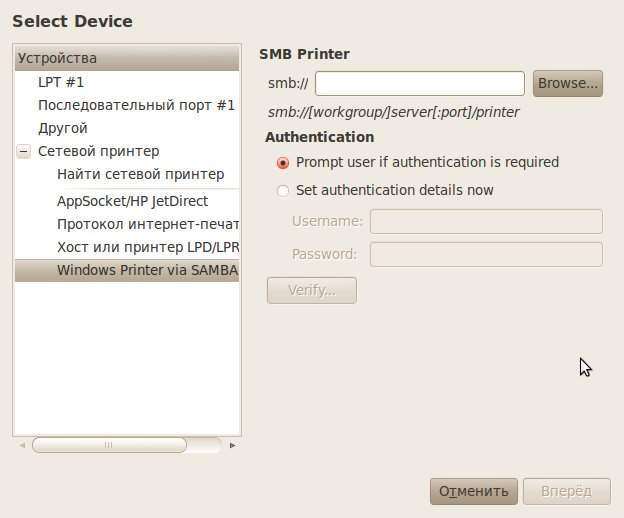
Ох, сколько я намучался когда-то с настройкой печати из под Linux на удаленный принтер стоящий под виндой! Это было на Mandriva 2006 (кстати, до сих пор с теплом вспоминаю этот дистрибутив). Поэтому к любой информации о настройке принтеров в Linux я отношусь очень трепетно. А увидев здесь прекрасную статью, решил, что она пригодится посетителям моего блога. Конечно, можно было бы просто дать ссылку на материал, но вдруг с источником что-то случиться? Кстати, если нужны услуги фотографа чтобы потом распечатать полученный результат на фотопринтере, то вам по ссылке. А теперь перейдем к статье.
С проблемой настройки принтера в Linux приходится сталкиваться часто, поэтому сегодня я расскажу об общих принципах выбора принтера и дам конкретные советы по работе в Ubuntu Linux.
В качастве системы печаты будем рассматривать cистема CUPS, т.к. она входит в Ubuntu по умолчанию.
Задачи печати
Для начала вы сами должны определиться, для чего вам нужен принтер. Можно выбрать из вариантов:
Если вы выбрали п.1, то Linux вам, пожалуй, не подходит. Лучше использовать MacOS и соответсвующее оборудование, потому что оно прекрасно заточено для этого. Например, в Linux очень сложно реализовать нормальную поддержку общепринятых цветов палитры Pantone. ПО для Windows тоже справится лучше линуксовых аналогов.
Также в Linux могут возникнуть проблемы с п.4 из-за отсутствия драйверов (читай ниже). А в случае п.5 вы будете привязаны к оборудованию и ПО, поэтому выбирать операционную систему будете вряд ли, т.к. такие системы чаще всего поставляются с готовым компом и комплектом лицензионного ПО.
Итак, нас интересуют пп.2,3,5,7 и немного п.4.
Типы принтеров
Хоть вы, наверняка, и знаете про типы принтеров, я напомню. Принтеры бывают:
| Параметры | Лазерники | Струйники |
| Габариты | большие, кроме специальных малых фотопринтеров | от малых до средних |
| Разрешение | высокое, может достигать 9600 x 1200 | среднее, обычно не превышает 4800 x 1200 |
| Цветопередача | отличная | зависит от модели и количества цветов |
| Скорость печати | средняя при цветной печати, высокая при ч/б печати | низкая при цветной печати, средняя при ч/б печати |
| Цветофиксация | отпечатки устойчивы к свету, долго сохраняются и мало подвержены агрессивным средам | чернила быстро выцветают и легко смываются, но бывают и исключения |
| Стоимость | от средней до высокой | от низкой до средней |
Эта таблица не относится к профессиональной технике, для которой совершенно другие требования.
Выводы делайте сами. Я для себя выбрал лазерный принтер Xerox Phaser 6110 по оптимальному соотношению всех этих параметров.
Если с задачей и типом принтера определились, то перейдем к выбору модели/производителя.
Выбор принтера для Ubuntu Linux
Из сказанного выше следует, что лучше всего выбирать принтеры от производителей, указанных в п.3. От Brother я отказался из-за их малой распространенности в России и не очень качественной техподдержки. Я отдал предпочтение Samsung`у; хотел взять принтер CLP-300, но, узнав, что они одинаковы с Xerox Phaser 6110, взял Фазер.
Рекомендации по выбору и подключению принтера для ОС Linux
Я думаю этого достаточно для безпроблемного выбора и подключения принтера в Ubuntu.
Раз уж у меня сложился цикл статей про принтеры/печать в Linux, то через пост я напишу о расшаривании принтера для работы в сети.
Читайте также:


